Xóa tài khoản email khỏi Outlook 2003 2007 2010 2013 2016 2019
Việc xóa tài khoản email khỏi Outlook không có tác dụng hủy kích hoạt tài khoản email. Nếu bạn muốn hủy kích hoạt tài khoản, hãy trao đổi với nhà cung cấp tài khoản email của bạn. Sau khi xóa tài khoản khỏi Outlook, bạn sẽ không thể gửi và nhận thư từ tài khoản đó trong Outlook.
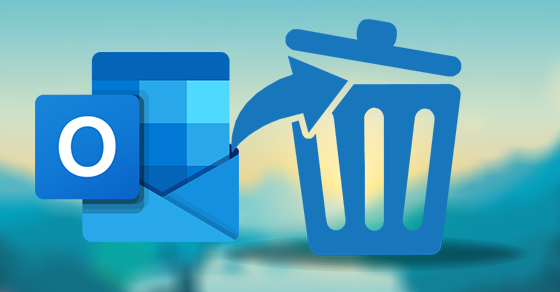
Vì một vài lý do bạn muốn xóa tài khoản email khỏi Outlook nhưng còn loay hoay chưa biết cách làm. Hãy đến với bài viết này để được hướng dẫn cách xóa email khỏi Outlook trên máy tính cực dễ hiểu nhé!
Các hướng dẫn xóa tài khoản email này chỉ dành cho Outlook 2019, 2016, 2013 và 2010
Lưu ý: Nếu bạn chưa cài đặt Outlook hoặc chưa cài Microsoft Office thì có thể tải về tại đây hoặc link https://officecdn.microsoft.com/pr/492350f6-3a01-4f97-b9c0-c7c6ddf67d60/media/en-us/ProPlus2019Retail.img
1. Từ cửa sổ Outlook chính, hãy chọn File ở góc trên bên trái của màn hình.
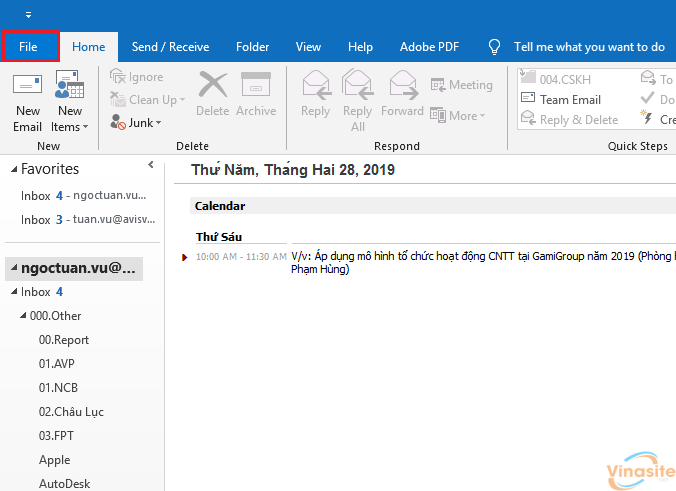
Lưu ý: đối với Outlook 2007, hãy chọn Tool > Account Settings và bỏ qua đến bước 3.
2. Select Account Settings > Account Settings.
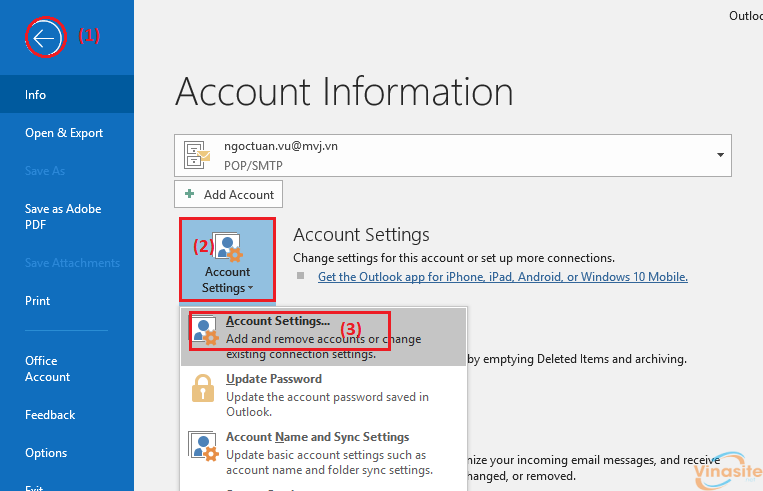
3. Chọn tài khoản mà bạn muốn xóa email khỏi outlook, rồi chọn Remove.
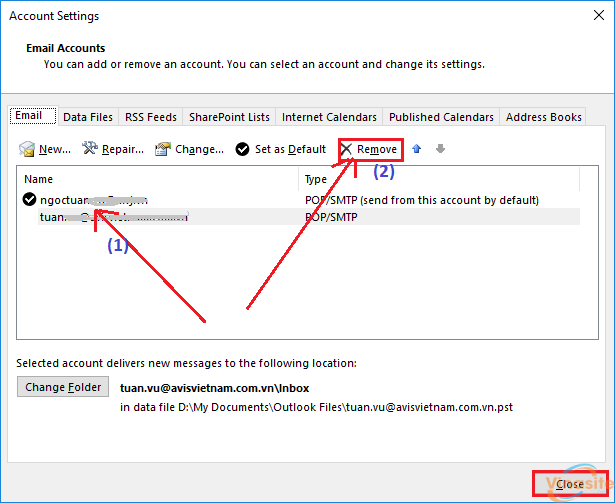
Một hộp thoại thông báo xác nhận sẽ hiển thị cảnh bảo rằng hãy cẩn thận nếu bạn xóa tài khoản email này đi thì những nội dung sẽ bị xóa. Bạn có thể backup 1 file offline .ost trước khi xóa. Bạn chọn Yes để xóa
Và email của bạn đã được thoát khỏi Outlook không còn trong danh sách tài khoản nữa
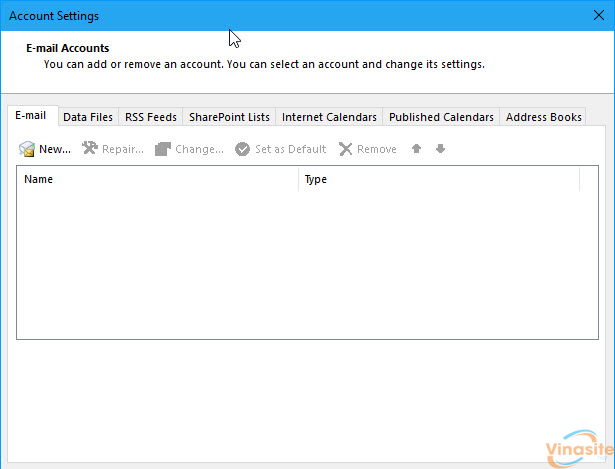
Bài viết liên quan: Hướng dẫn cách hiện bcc outlook, gửi mail BCC trong Outlook
Ngoài ra bạn có thể xem các hướng dẫn cơ bản và những thủ thuật nâng cao trong khi sử dụng outlook trên vungoctuan.vn

